win7图标不清晰怎么办_解决win7图标不清晰的方法
更新日期:2024-03-21 15:02:45
来源:投稿
手机扫码继续观看

图标模糊不清晰的情况想必很多用户都遇到过,例如就有使用win7旗舰版64位系统电脑的用户向小编反映说自己的电脑就出现了这样的情况,看起来很是不舒服,对于这种问题我们要怎么解决呢?今天小编就来教大家解决win7图标不清晰的方法。
解决方法如下:
1、出现此现象的原因是更改了系统中DPI选项导致的。我们在桌面上点击鼠标右键,选择屏幕分辨率;
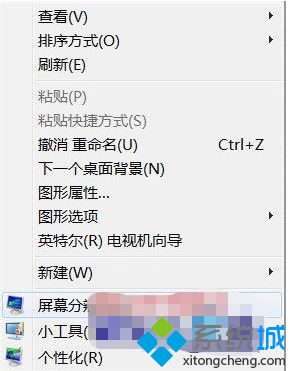
2、选择“放大或缩小文本和其他项目”;
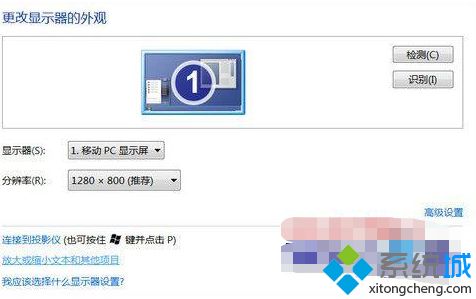
3、把其选到默认状态 100% ,点击应用完成设置。
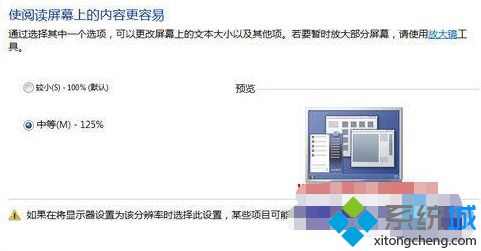
关于解决win7图标不清晰的方法就为大家分享到这里啦。有出现同样问题的网友可以按照上面的方法来解决哦。
该文章是否有帮助到您?
常见问题
- monterey12.1正式版无法检测更新详情0次
- zui13更新计划详细介绍0次
- 优麒麟u盘安装详细教程0次
- 优麒麟和银河麒麟区别详细介绍0次
- monterey屏幕镜像使用教程0次
- monterey关闭sip教程0次
- 优麒麟操作系统详细评测0次
- monterey支持多设备互动吗详情0次
- 优麒麟中文设置教程0次
- monterey和bigsur区别详细介绍0次
系统下载排行
周
月
其他人正在下载
更多
安卓下载
更多
手机上观看
![]() 扫码手机上观看
扫码手机上观看
下一个:
U盘重装视频










